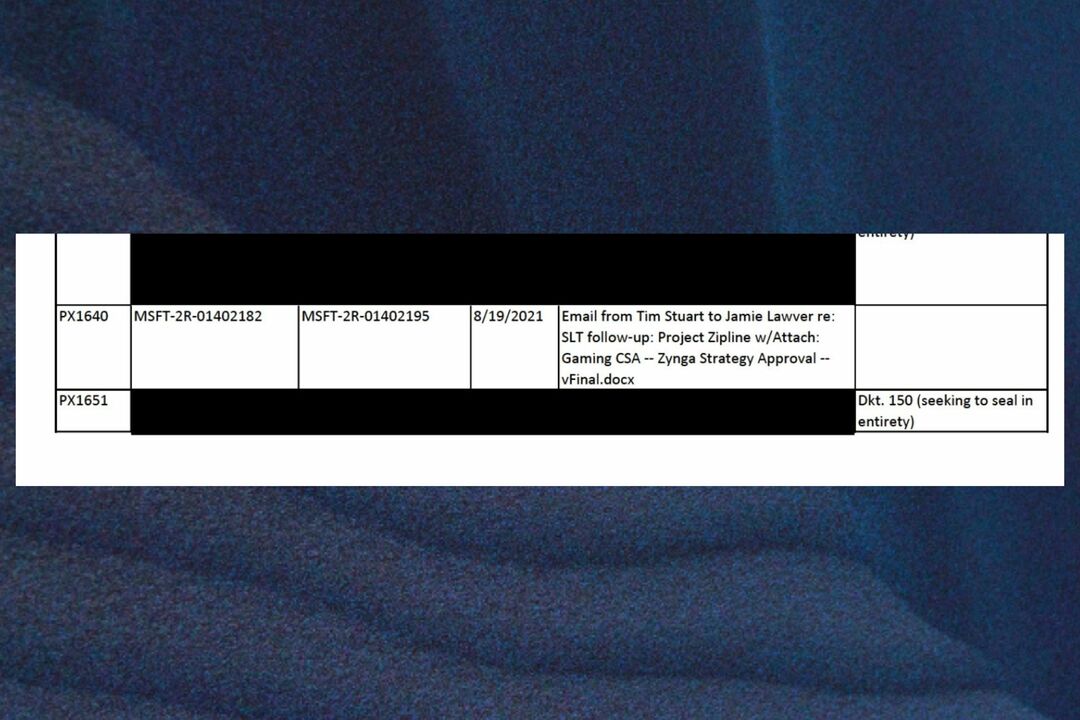Å utføre en ren oppstart hjelper de fleste brukere
- Feilen Exception Illegal Instruction oppstår under kjøring av programmer hvis PC-en mangler kritiske komponenter.
- Den underliggende årsaken kan ligge både i maskinvaren og programvaren.
- Fortsett å lese denne veiledningen for å finne ut hva som fungerte for andre brukere!

Programkrasjfeil er vanligvis uvanlige, men de som ikke er utviklet riktig gir ofte en feilkode. En slik er Unntak_Ulovlig_instruksjon søknad eller fatal feil. Det er ofte støtt på med spill, men redigeringsprogramvare og nettlesere utløser det også.
Feilmeldingen lyder, Unntaket Illegal Instruction Det ble gjort et forsøk på å utføre en ulovlig instruksjon (0xc000001d) i applikasjonen på lokasjon XXXXXXXXXX, hvor plasseringen varierer. Den blir ofte etterfulgt av en Blue Screen of Death (BSOD), og en krasjrapport genereres.
Årsaker til EXCEPTION_ILLEGAL_INSTRUCTION feil på Windows 11:
- AES-utvidelser er ikke aktivert i BIOS
- Driverproblemer, både utdaterte og inkompatible drivere
- Manglende eller korrupte Visual C++ Redistributables hvis appen er utviklet med Microsoft Visual C++
- Tredjepartsprogrammer som utløser konflikter
- Tillegg eller apputvidelser
★ Hvordan tester, vurderer og vurderer vi?
Vi har jobbet de siste 6 månedene med å bygge et nytt gjennomgangssystem for hvordan vi produserer innhold. Ved å bruke den har vi senere gjort om de fleste av artiklene våre for å gi faktisk praktisk ekspertise på veiledningene vi har laget.
For flere detaljer kan du lese hvordan vi tester, vurderer og vurderer på WindowsReport.
Hvordan fikser jeg EXCEPTION_ILLEGAL_INSTRUCTION-feilen på Windows 11?
Før vi begynner med de litt komplekse løsningene, prøv først disse raske:
- Kontroller at du har aktivert AES i BIOS. Den finnes under prosessor eller Prosessor innstillinger. Sjekk også om du har en AEX og SSE2-kompatibel prosessor. Noen apper krever det.
- Hvis du får Unntak_Ulovlig_instruksjon med en app utviklet på Java, sørg for at alle de kritiske programfilene er tilgjengelige.
- Deaktiver all overklokking og bli kvitt overoppheting, hvis det er tilfelle.
- Fjern eventuelle innebygde tillegg eller tredjepartsutvidelser du kan ha installert i det problematiske programmet.
- Tilbakestill BIOS til standardinnstillinger. Hvis det ikke fungerer, oppdater BIOS og OS (i dette tilfellet Windows 11).
Hvis ingen fungerer, gå til rettelsene som er oppført neste.
1. Installer grafikkdriveren på nytt
- trykk Windows + X å åpne Kraftbruker menyen, og velg Enhetsbehandling fra listen over alternativer.
- Utvid Skjermadaptere oppføring, høyreklikk på grafikkortet og velg Avinstaller enheten.

- Kryss av i boksen for Forsøk å fjerne driveren for denne enheten, og klikk Avinstaller.

- Du kan nå installer driveren manuelt eller bare start datamaskinen på nytt og la Windows automatisk laste ned en ny kopi.
Når du står overfor Unntak_Ulovlig_instruksjon i Unreal Engine gjorde reinstallering av driveren susen. Hvis det ikke fungerer, bruk en tredjeparts driveravinstalleringsverktøy for å effektivt fjerne alle spor.
2. Oppdater grafikkdriveren
- trykk Windows + R å åpne Løpe, type devmgmt.msc i tekstfeltet, og trykk Tast inn.

- Dobbeltklikk på Skjermadaptere oppføring, høyreklikk på grafikkortet som er i bruk, og velg Oppdater driveren.

- Klikk på Søk automatisk etter drivere og vent til Windows-installasjonen installerer den beste tilgjengelige versjonen som er lagret lokalt.

Når du møter et spillkrasj etterfulgt av Exception_Illegal_Instruction (0xc000001d) feilkode, vil oppdatering av grafikkdriveren gjøre susen!
Og sørg for å sjekke produsentens offisielle nettsted for den nyeste driverversjonen. Her er de direkte lenkene til nedlastingssidene:
- NVIDIA
- AMD
- Intel
3. Kjør programmet i kompatibilitetsmodus
- Høyreklikk det berørte programmets startprogram, og velg Egenskaper.
- Gå til Kompatibilitet fanen, merk av i avmerkingsboksen for Kjør dette programmet i kompatibilitetsmodus for, og velg helst en eldre iterasjon av operativsystemet fra rullegardinmenyen Windows 7.

- Når du er ferdig, klikker du Søke om og OK for å lagre endringene.
4. Reparer eller installer Visual C++ Redistributables
Å fikse Unntak_Ulovlig_instruksjon med C++-programmer, må du reparere de omdistribuerbare Visual C++-pakkene hvis disse allerede er lastet ned. Hvis de ikke blir funnet, installer dem. Et annet problem knyttet til redistribuerbare er LoginUI.exe systemapplikasjonsfeil.
4.1 Reparer omdistribuerbare pakker
- trykk Windows + R å åpne Løpe, type appwiz.cpl i tekstfeltet, og klikk OK.

- Velg Microsoft Visual C++ Redistribuerbar pakken, og klikk på Endring knapp.

- Klikk på Reparere.

- Klikk Ja i UAC spør og vent til prosessen er fullført.
4.2 Installer omdistribuerbare pakker
- Gå til Microsofts offisielle nettsted, og last ned det siste Visual C++ Redistributables. Vi anbefaler at du får alle versjonene.

- Kjør oppsettet og følg instruksjonene på skjermen for å fullføre nedlastingsprosessen.

5. Installer det berørte programmet på nytt
- trykk Windows + Jeg å åpne Innstillinger app, gå til Apper fra venstre, og klikk på Installerte apper.
- Finn det berørte programmet, klikk på ellipsen ved siden av det, og velg Avinstaller.

- Igjen, klikk Avinstaller i bekreftelsesmeldingen
- Når du er ferdig, start datamaskinen på nytt og last ned appen på nytt fra en offisiell kilde.
Hvis det ikke fungerer, bruk en pålitelig avinstalleringsverktøy for å bli kvitt eventuelle restfiler og registeroppføringer, og installer deretter programmet på nytt.
- Forsinket skrivefeil på Windows 11: Slik fikser du det
- Slik fjerner du Windows Copilot på Windows 11
- Hvordan feste en batchfil til oppgavelinjen på Windows 11
- Feilkode 801c03ed: Slik fikser du det på Windows 11
6. Utfør en ren oppstart
- trykk Windows + R å åpne Løpe, type msconfig i tekstfeltet, og klikk OK.
- Gå til Tjenester fanen, merk av i avmerkingsboksen for Skjul alle Microsoft-tjenester, og klikk deretter på Deaktivere alle knapp.

- Nå, trykk Ctrl + Skifte + Esc å åpne Oppgavebehandling, gå til Oppstartsapper fanen, velg de som er aktivert, og klikk deretter på Deaktiver knapp.

- Når du er ferdig, gå tilbake til Systemkonfigurasjon, og klikk på Søke om og OK for å lagre endringene.
- Klikk Omstart i bekreftelsesmeldingen.
EN ren oppstart i Windows 11 vil bidra til å eliminere eventuelle tredjepartskonflikter som utløser Unntak_Ulovlig_instruksjon irriterende krasj. Aktiver nå de deaktiverte tjenestene og programmene én om gangen, identifiser den problematiske og avslutt den for godt!
7. Reparer RAM
I henhold til feilrapportfilen, kan den underliggende årsaken ofte være knyttet til et RAM som ikke fungerer. Fjern modulene, rengjør dem forsiktig, og koble dem deretter inn igjen.
Du kan bruke Windows minnediagnose verktøy for å kjøre en haug med tester på RAM. Prøv også å kjøre Utvidet modus av det. Når verktøyet starter, trykk F1 og gå inn i Utvidet modus.

Dessuten kjører en effektivt maskinvarediagnoseverktøy skal bidra til å identifisere problemet og bli kvitt det! Du kan prøve det også.
Hvis ingen av rettelsene som er oppført her virker mot Unntak_Ulovlig_instruksjon, anbefaler vi at du enten kontakter apputviklerne for programvareproblemer eller PC-produsenten for maskinvareproblemer. De har hjulpet mange med komplekse feil som Tilgangsbrudd på unntak.
Mens du er det, et annet problem, den Unntak Breakpoint-applikasjonsfeil som plaget mange, er også knyttet til, mer eller mindre, de samme underliggende årsakene. Og en av rettelsene for det kan fungere i dette tilfellet!
For spørsmål eller for å dele hva som fungerte for deg, slipp en kommentar nedenfor.